'>
Kui teil tekib Windows 7-s „Windows Explorer on töötanud”, ärge muretsege. Probleemi saate lahendada ühe alloleva lahenduse abil.

Probleemi lahendamisel proovige alltoodud lahendusi ja siis peaks viga lahendama.
Lahendus 1. Kopeerige fail „explorer.exe” teise asukohta
See kiire ja valutu lahendus võib teie jaoks toimida kui võlu.
Esmalt navigeerige sellesse kausta: C: Windows ja selle kausta sees leidke fail explorer.exe “. (Navigeerige draivini, kuhu Windows on installitud. Sellisel juhul installitakse Windows arvutisse C: .)
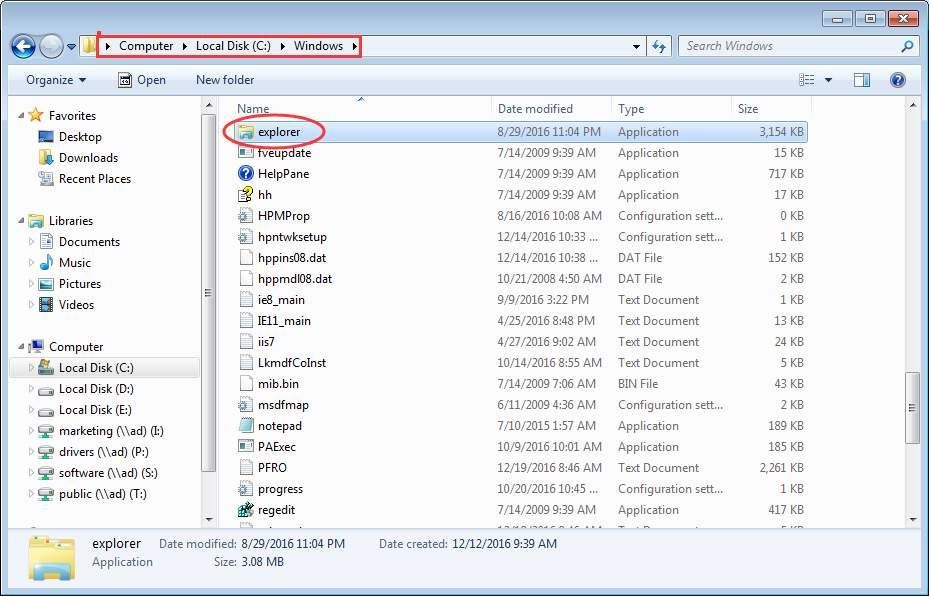
Siis kopeeri ja kleebi fail kausta: C: Windows System32 . Pärast seda kontrollige, kas probleem on lahendatud.
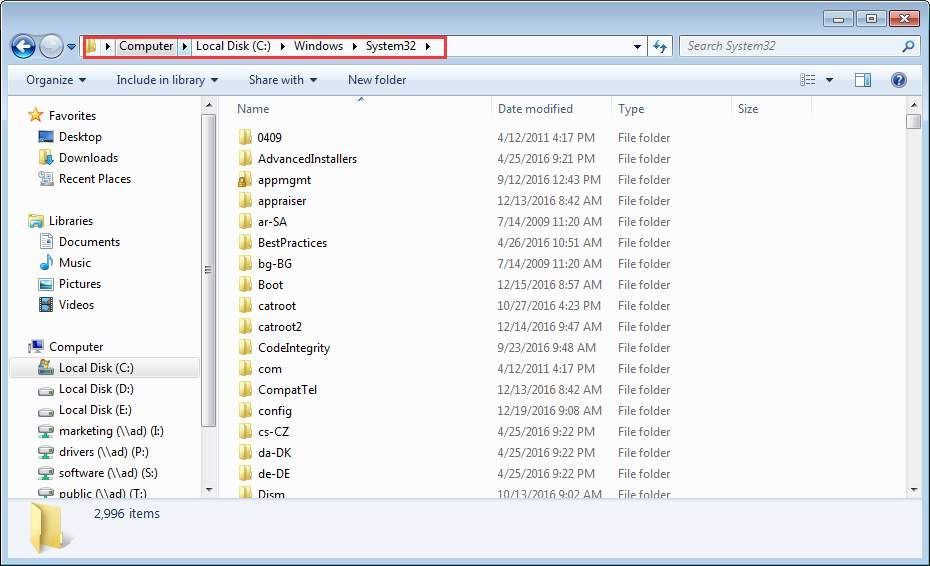
Lahendus 2. Muutke failide ja kaustade sätteid
Kui mõni pildifail on rikutud, lakkab Windows Explorer töötamast. Selle probleemi lahendamiseks võite proovida muuta nende failide käitlemise seadeid.
Järgige neid samme:
( Märge : Selle lahenduse kasutamiseks peate Windows Exploreris toimima juhiste järgi. Seda lahendust saate kasutada siis, kui Windows Explorer töötab. Kui te ei saa Windows Explorerit üldse avada, jätke see lahendus vahele.)
1. Avage Windows Explorer .
2. Klõpsake nuppu Korraldage valige vasakus ülanurgas ja rippmenüüs Kausta ja otsingu valikud .
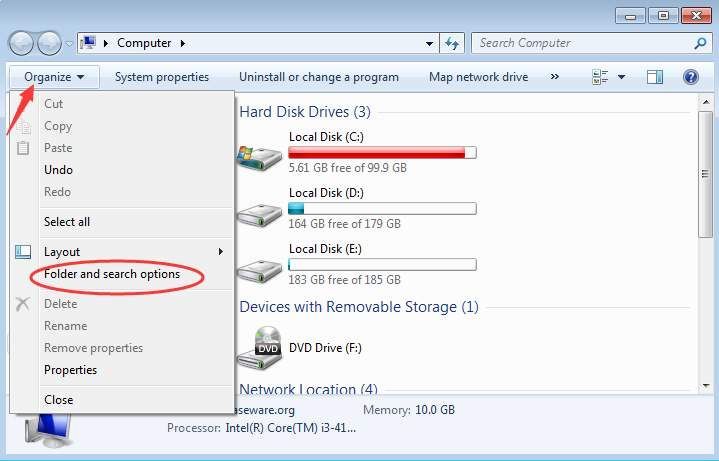
3. Valige Vaade vaheleht. Veenduge, et valik Kuva alati ikoone, mitte kunagi pisipilte ' on märgitud allpool.
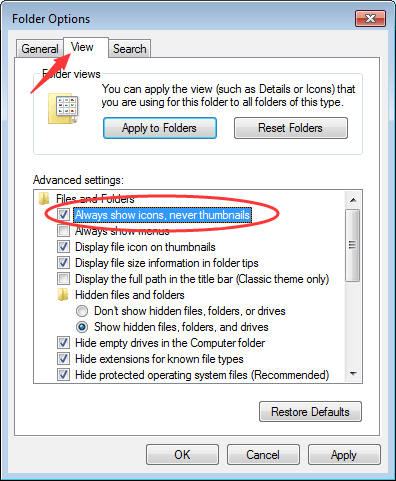
Lahendus 3. Kasutage failide skannimiseks ja kontrollimiseks süsteemifailide kontrollijat
Põhjuseks võib olla rikutud süsteemifail. Nii et probleemi lahendamiseks proovige rikutud süsteemifaili kontrollida ja parandada.
1. Klõpsake nuppu Alusta menüünupp ja tüüp cmd otsingukasti.
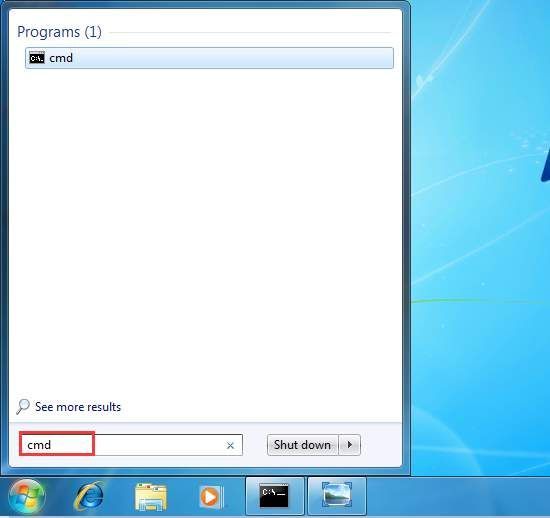
2. Paremklõpsake nuppu cmd hüpikmenüüs ja valige Käivita administraatorina .
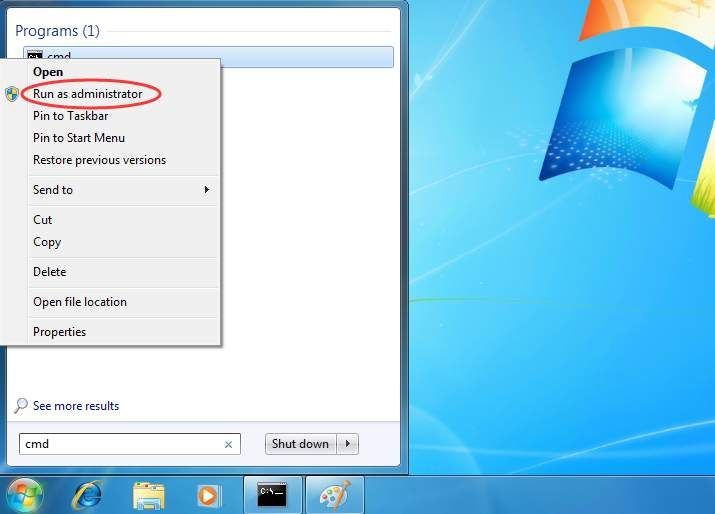
3. Tüüp sfc / scannow ja vajutage klahvi Sisenema klaviatuuril. Nagu ekraanil näete, võtab protsess aega, kuni 100% kontrollimine lõpeb.
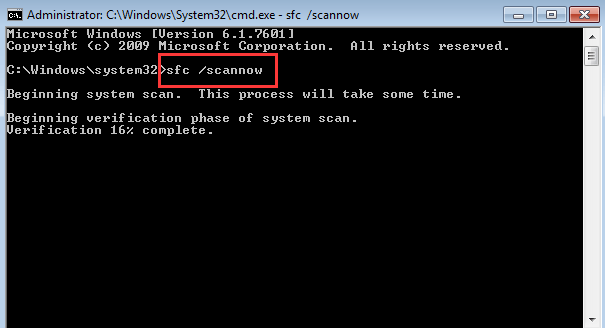
4. Kontrollige, kas probleem on lahendatud.
Lahendus 4. Tehke puhas alglaadimine
Esiteks taaskäivitage arvuti turvarežiimis ja vaadake, kas probleem on olemas.
Kui probleem on olemas ka turvarežiimis, järgige alltoodud samme puhta alglaadimise tegemiseks, et teada saada probleemi algpõhjus.
1.Klõpsake nuppu Alusta menüünupp ja tüüp msconfig otsingukasti.

2. Paremklõpsake ikooni msconfig ja valige Käivita administraatorina . Selle abil käivitatakse utiliit System Configuration.

3. all üldine valige vahekaart Valikuline käivitamine ja tühjendage märkeruut kõrval Laadige käivitusüksused .
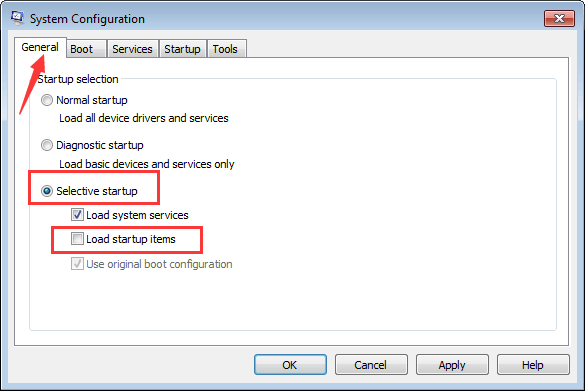
4. Mine Teenused vahekaardil, märkige ruut kõrval Peida kõik Microsofti teenused ja klõpsake nuppu Keela kõik nuppu.
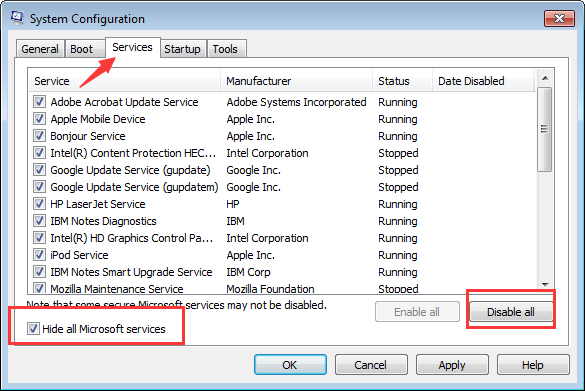
5. Klõpsake nuppu Okei .
6. Taaskäivitage arvuti tavarežiimis ja vaadake, kas probleem püsib.
Kui probleem on lahendatud, põhjustab selle enamasti kolmanda osapoole tarkvara. Seejärel saate teada, milline konkreetne tarkvara probleemi põhjustab.
Nende puudega teenuste lubamiseks vaadake ülaltoodud samme. Soovitatav on lubada mitu teenust korraga ja taaskäivitada arvuti. Jätkake seda seni, kuni leiate probleemi põhjustava rühma. Seejärel kontrollige kahtlustatavaid teenuseid ükshaaval, kuni saate aru, kumb neist probleemi põhjustab.
Pärast probleemtarkvara selgitamist desinstallige ja installige see uuesti ning vaadake, kas probleem laheneb. Kui probleem püsib, peate võib-olla tarkvara desinstallima.
Kui olete tõrkeotsingu lõpetanud, pidage meeles, et lähtestage arvuti tavapärase käivitamise jaoks:
1.Klõpsake nuppu Alusta menüünupp ja tüüp msconfig otsingukasti.

2. Paremklõpsake ikooni msconfig ja valige Käivita administraatorina . Selle abil käivitatakse utiliit System Configuration.

3. all üldine klõpsake vahekaarti Tavaline käivitamine ja klõpsake nuppu Okei nuppu.
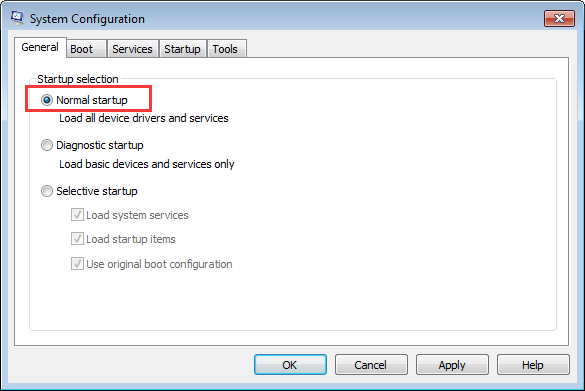
4. Taaskäivitage arvuti.
Lahendus 5. Käivitage Virus Scan
Kui olete installinud viirusetõrjetarkvara, kasutage seda täieliku skannimise tegemiseks ja kontrollige, kas teie arvuti on viiruse või pahavara nakatunud.
Loodan, et ülaltoodud lahendused aitavad teil Windows Exploreri töötamise probleemi lahendada. Kui teil on küsimusi, ideid või ettepanekuid, jätke julgelt allpool kommentaar.




![[LAHENDATUD] Minecraft ei käivitu / ei reageeri 2022](https://letmeknow.ch/img/other/86/minecraft-startet-nicht-keine-ruckmeldung-2022.jpg)

![[Lahendatud] RUNMUS-mängupeakomplekti mikrofon ei tööta](https://letmeknow.ch/img/sound-issues/91/runmus-gaming-headset-mic-not-working.jpg)